Tässä artikkelissa tutkitaan, kuinka minio asennetaan Ubuntu 20: een.04 -järjestelmä päätelaitteen avulla. Se on niin yksinkertainen Minio Server -asennusprosessi Ubuntu-järjestelmään.
Minio-palvelimen asennusvaiheet Ubuntu 20: ssa.04
Meidän on käytettävä kahta komponenttia miniasennuksiin. Yksi on selaimessa toimiva minipalvelin, joka tallentaa suuret tiedot objektien muodossa, ja toinen on asiakas, komentorivityökalu käyttäjän ja palvelimen väliseen kommunikointiin. Aloitetaan asennus.
Minio-palvelimen asentaminen
Seuraavat vaiheet liittyvät minio-palvelimen asentamiseen Ubuntu-järjestelmään. Selitetään jokainen vaihe lyhyesti.
Vaihe 1: Lataa Minio-palvelinpaketti (binaaripaketti)
Lataa ensin paketit Minio Server -asennukseen wget-komennolla ja käytä latauslinkkiä wget-komennolla seuraavalla tavalla.
$ wget https: // dl.minio.io / palvelin / minio / julkaisu / linux-amd64 / minio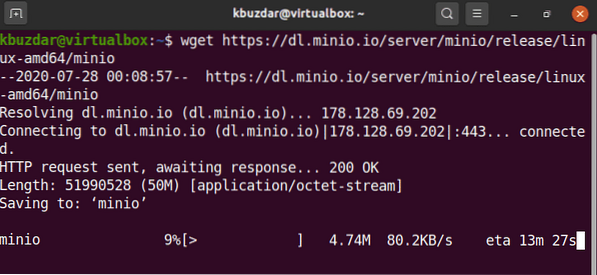
Yllä oleva latausprosessi kestää jonkin aikaa. Sen jälkeen ladattu tiedosto tallennetaan oletuksena kotihakemistoon.
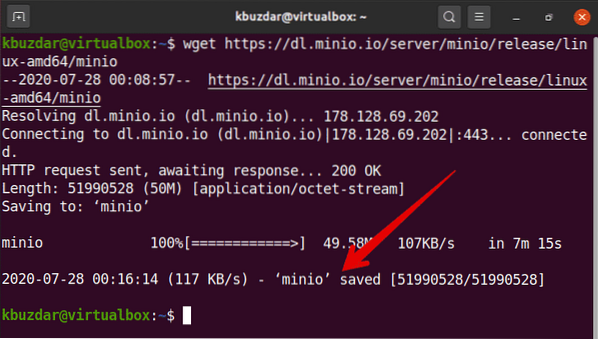
Vaihe 2: Aseta suoritettavat oikeudet
Kun miniotiedosto on ladattu, sinun on määritettävä suoritettavan käyttöoikeus ladatulle miniotiedostolle. Suorita tämä suorittamalla seuraava komento päätelaitteessa:
$ chmod + x minioVaihe 3: Käynnistä minipalvelin
Suorita seuraava komento käynnistääksesi minipalvelimen.
$ sudo ./ minio-palvelin / minioTässä ladattu tiedosto nimeltä minio sijoitetaan kotihakemistoon. Kun olet suorittanut yllä olevan komennon, näet seuraavan tuloksen pääteikkunassa. Lähtö sisältää pääsyavaimen, salaisen avaimen ja järjestelmän IP-osoitetiedot.
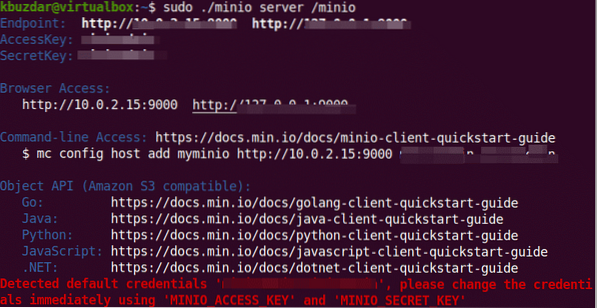
Voit asettaa pääsyavaimen ja salaisen avaimen muuttamalla nämä kentät minio-määritystiedostoksi.
Avaa selain järjestelmässäsi ja liitä kopioitu IP.
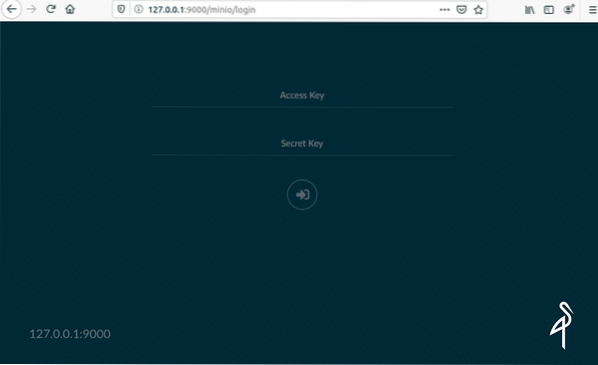
Sinun on syötettävä salainen avain ja pääsyavain kirjautumiskenttiin. Napsauta nyt nuolikuvaketta.
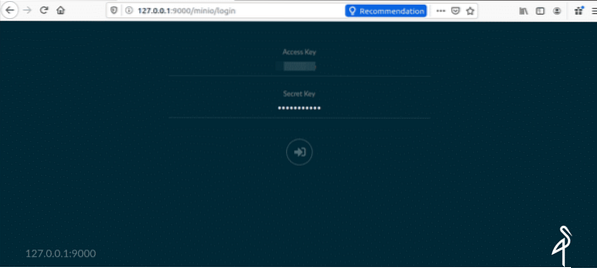
Kun olet kirjautunut sisään, seuraava ikkuna näkyy selaimessa.
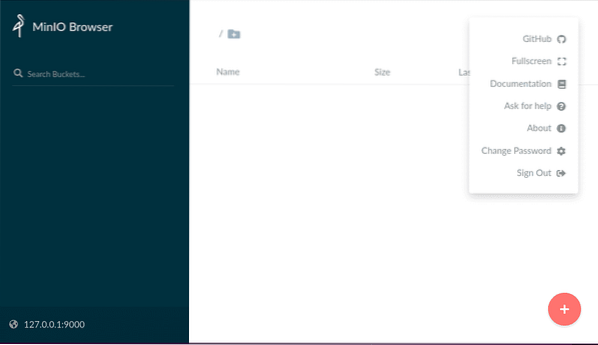
Asenna Minio-asiakasohjelma Ubuntu 20: een.04
Minio-asiakasohjelma tunnetaan nimellä mc, joka korvaa paremmin UNIX-komennot, kuten kissa, cp-peili, ls ja diff -komennot. Minio-asiakas tukee Amazon AWS- ja tiedostojärjestelmäpalveluja.
Voit asentaa minio-asiakkaan lataamalla asiakaspaketin seuraavalla wget-komennolla:
$ wget https: // dl.minio.io / asiakas / mc / release / linux-amd64 / mc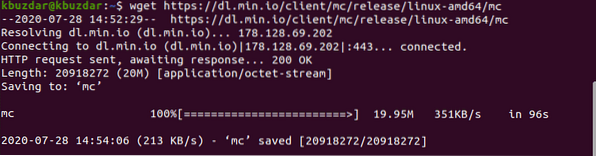
Sitten asetat suoritettavan käyttöoikeuden ladattuun mc-tiedostoon. Tämä tiedosto tallennetaan myös kotihakemistoon.
$ chmod + x mc
Saadaksesi apua minio-asiakasohjelmaan, voit näyttää tärkeiden tietojen luettelon alla olevan komennon avulla:
$ ./ mc apua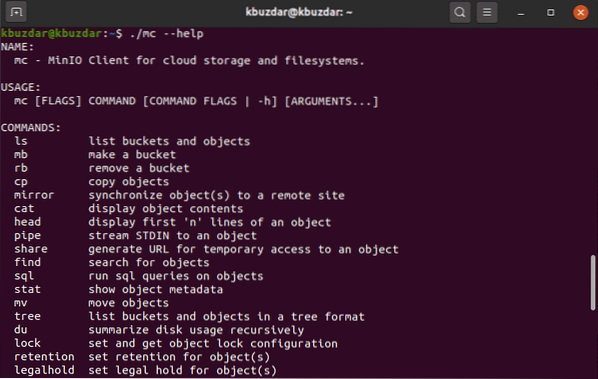
Minio-asiakkaan kokoonpano
Voit määrittää minioasiakasohjelman ilmentymällä seuraavalla komennolla:
$ ./ mc config-isäntä lisää minio http: // 127.0.0.1: 9000 Pääsyn avain Salainen avainYllä olevassa komennossa liität yhdistävän IP: n, Accessin ja salaisen avaimen.

Nyt minio-asiakas ja palvelin on asennettu järjestelmään.
Hyödyllinen komento minion käyttämiseen
Tässä annetaan hyödyllisiä komentoja, jotka auttavat sinua lataamaan tietoja minipalvelimelle.
Voit luetella kaikki minipalvelimen tiedostot seuraavalla komennolla:
$ ./ mc lsTiedostosisällön katkaisemiseksi suorita alla mainittu komento:
$ ./ mc katLuo uusi ryhmä käyttämällä komentoa seuraavasti:
$ ./ mc mbVoit poistaa tai poistaa kauhan seuraavalla komennolla:
$ ./ mc mb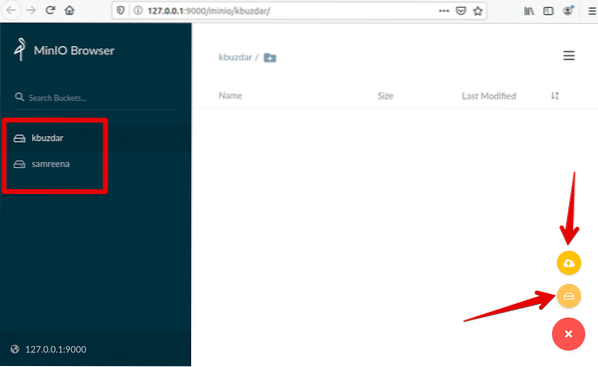
Nauti minipalvelimen ominaisuuksista järjestelmässäsi.
Johtopäätös
Siinä kaikki miniosta. Tässä artikkelissa olet oppinut minipalvelimen asennuksesta Ubuntu 20: een.04.lisäksi kuinka voit ladata tietoja minipalvelimelle päätelaitteen komentojen avulla. Toivon, että tämä artikkeli auttaa asettamaan minipalvelimen järjestelmääsi.
 Phenquestions
Phenquestions


